Si sou un dels propietaris d'un telèfon Apple, gairebé segur que ja heu utilitzat el mode de baix consum, o més aviat el mode d'estalvi de bateria, almenys una vegada. Com indica el nom de la funció, pot estalviar la bateria del teu iPhone perquè duri una mica més i no apagui el dispositiu. Pots activar el mode d'estalvi de bateria, per exemple, al centre de notificacions o amb Configuració, a més també a través de les notificacions que apareixen després que la càrrega de la bateria baixi al 20% i al 10%. Probablement tots coneixem l'opció d'activar aquest mode, però molts usuaris no saben gens com s'estalvia la bateria gràcies a aquest mode. En aquest article, ho posarem tot en perspectiva.
Podria ser t'interessa
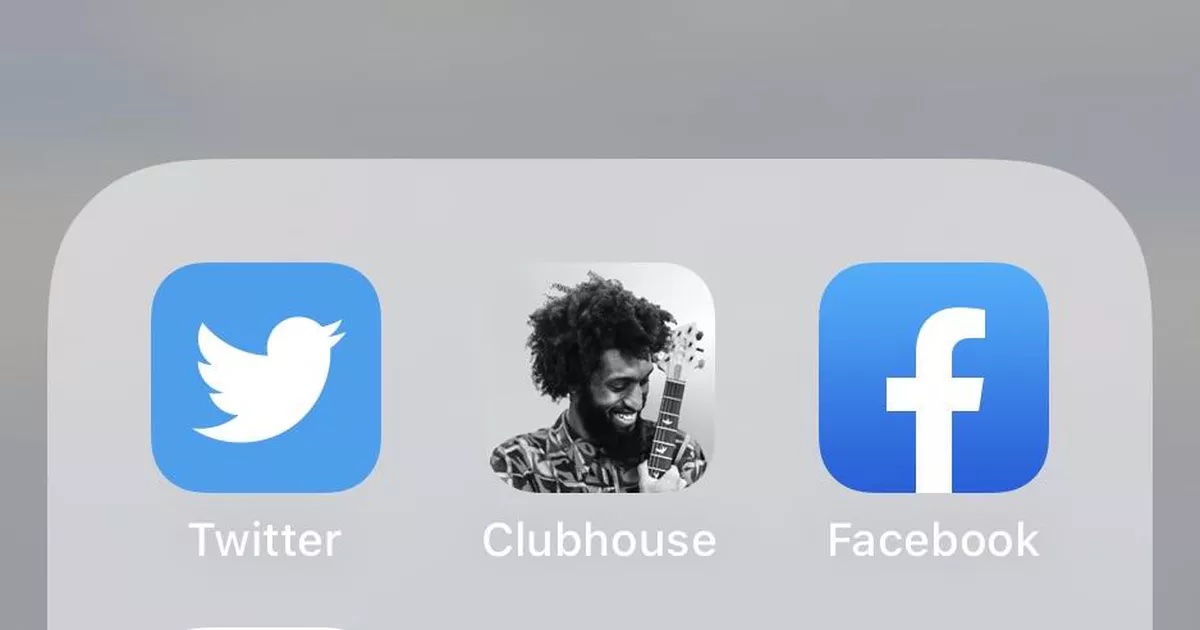
Reducció de la brillantor i dels efectes visuals
Si sovint teniu una configuració de brillantor alta al vostre iPhone, és completament normal que la bateria no duri gaire. Si activeu el mode d'estalvi de bateria al dispositiu, la brillantor disminuirà automàticament. Per descomptat, encara podeu ajustar la brillantor a un nivell més alt manualment, però la configuració automàtica sempre intentarà reduir la brillantor una mica. A més, després d'activar el mode de repòs, el vostre iPhone es bloquejarà automàticament després de 30 segons d'inactivitat; això és útil si heu establert un límit de temps més llarg perquè la pantalla s'apagui. En determinades aplicacions, el gaudi gràfic també es pot reduir. Als jocs, és possible que alguns detalls o efectes no es representin per evitar l'ús de l'alt rendiment del maquinari, que torna a estalviar bateria. Diversos efectes visuals també estan limitats al propi sistema.
A continuació s'explica com desactivar manualment les animacions a iOS:
Desactiva les actualitzacions d'aplicacions en segon pla
Algunes aplicacions es poden actualitzar en segon pla, com el temps i moltes altres. Les actualitzacions d'aplicacions en segon pla s'utilitzen per cercar automàticament dades noves per a una aplicació específica. Això vol dir que quan passeu a l'aplicació, de seguida tindreu les últimes dades disponibles i no haureu d'esperar a que es descarregui. Per a l'esmentat Temps, per exemple, és una previsió, graus i altra informació important. El mode d'estalvi de bateria desactiva completament les actualitzacions d'aplicacions en segon pla, de manera que és possible que la càrrega de dades sigui més lenta, ja que no estarà preparada prèviament. Però definitivament no és res dràstic.
Podria ser t'interessa

Suspensió d'accions en xarxa
També es desactiven diverses accions de xarxa després d'activar el mode d'estalvi d'energia. Per exemple, si teniu l'actualització automàtica d'aplicacions activa, les aplicacions no s'actualitzaran quan el mode d'estalvi d'energia estigui activat. Funciona exactament igual en el cas d'enviar fotos a iCloud: aquesta acció també està desactivada en mode d'estalvi d'energia. A l'últim iPhone 12, 5G també es desactiva després d'activar el mode d'estalvi d'energia. La connexió 5G va aparèixer per primera vegada als iPhones precisament als "dotze", i Apple fins i tot va haver de reduir la bateria per a aquesta funció. En general, actualment el 5G consumeix molta bateria, per la qual cosa es recomana apagar-lo o tenir actiu el commutador intel·ligent.
Com desactivar 5G a iOS:
Correus entrants
En aquests dies, és completament normal que aparegui un nou correu electrònic entrant a la safata d'entrada uns segons després que el remitent l'enviï. Això és possible gràcies a la funció push, que s'encarrega d'enviar correus electrònics immediatament. Si activeu el mode d'estalvi de bateria al vostre iPhone, aquesta funció es desactivarà i és possible que els correus electrònics entrants no apareguin immediatament a la vostra safata d'entrada, però poden trigar uns quants minuts.
Podria ser t'interessa














Hola, sobretot amb el 12 mini, es descriu una descàrrega catastròficament ràpida de la bateria. Si us plau, tens experiència amb com es veu després d'apagar 5G o utilitzar el mode d'estalvi de bateria? Estic tractant amb un problema de bateria inestable amb el meu telèfon SE (original) actual. No m'agradaria comprar-ne un de nou i trobar-me amb el mateix problema. Moltes gràcies per la resposta.
Hola, quan s'activa automàticament el mode de baix consum, sempre apareix una notificació a la pantalla, que s'ha d'esborrar manualment, fins i tot apareix al 20% i al 10%, i normalment això passa quan treballo amb el telèfon, p. utilitzant la càmera, etc.
És possible suprimir d'alguna manera aquesta notificació només com a notificació al tauler de notificacions?
gràcies per les idees
Hola, aquesta acció es pot suprimir si s'anomena "jaikbrakenete" el telèfon. En cas contrari no és possible
Amb l'iPhone 14 pro, em vaig adonar que probablement el telèfon redueix la freqüència de refresc de la pantalla de 120 a 60 hz/fps.
això també m'està passant, m'agradaria desactivar-lo.